Graficar CFDI's Recibidos
La generación de estos graficos te permitirá visualizar de forma práctica la información de los CFDI’s Recibidos por ejercicio, mes o rango de fechas, pudiendo desglosar la información por CFID’s Expedidos en cierta fecha o bien por los Efectivamente Pagados.
Podrás generarlo en el menú Reportes>>Graficar CFDI´s Recibidos
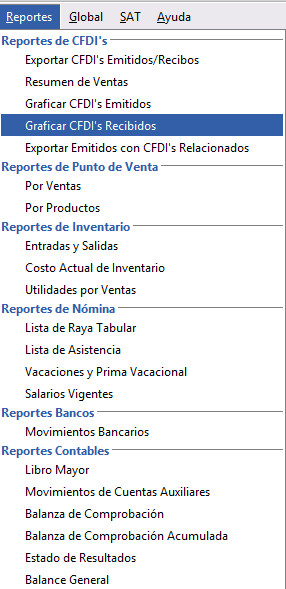
Se abrirá la siguiente pestaña en donde deberás indicar la información que requieres para la generación de las gráficas.
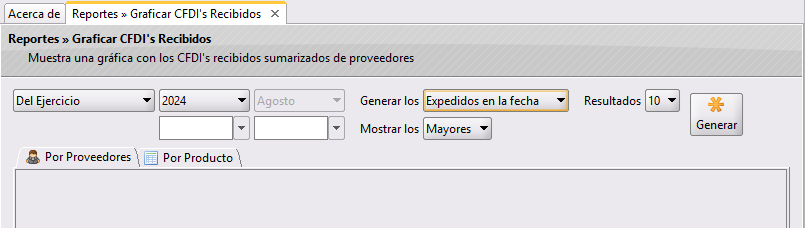
Para generar las gráficas sigue los pasos siguientes:
- Indica la Fecha que abarcarán las gráficas de acuerdo a tus criterios dando clic en
▼para desplegar más opciones:
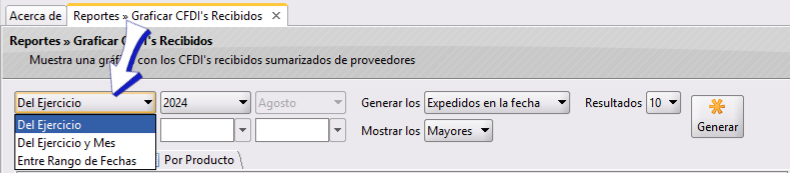
Te mostraremos como capturar la fecha para cada caso:
Del Ejercicio: Selecciona el año.
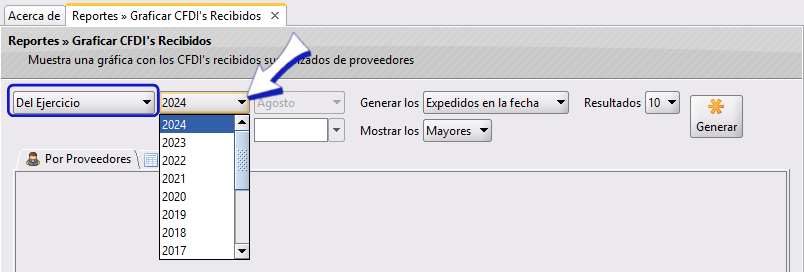
Del Ejercicio y Mes: Aparte del año te habilitará la opción para seleccionar el mes (para este ejemplo seleccionaremos el mes de junio del año 2024).
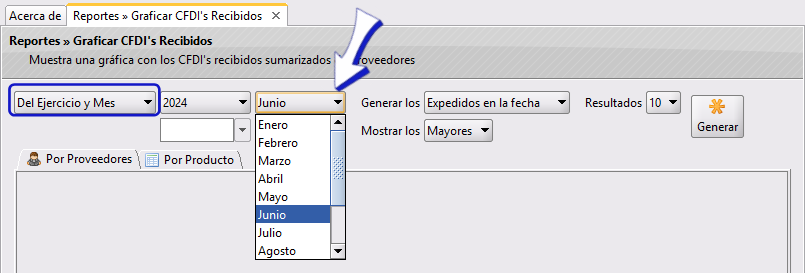
Entre Rango de Fechas: Si seleccionas esta opción, deberás indicar el rango de fechas en que necesitas que se realice la grafica.
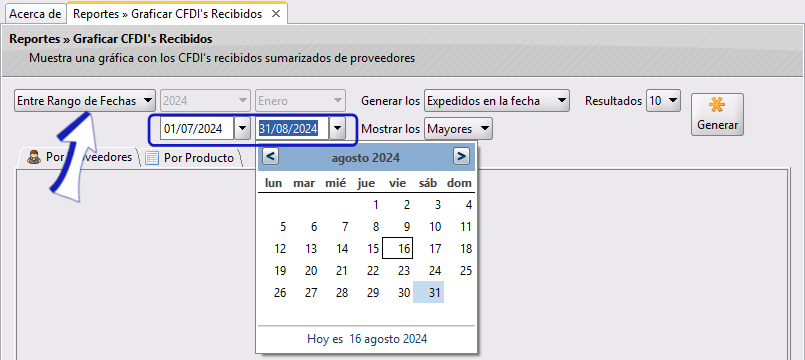
- Selecciona si la información de las gráficas se generará a partir de los CFDI’s Expedidos en la Fecha señalada o solo con los Efectivamente Pagados de acuerdo a tus criterios dando clic en
▼(para este caso seleccionaremos los Expedidos en la Fecha).
Para seleccionar los Efectivamente Pagados por lo menos debe de estar pagado un CFDI Recibido.
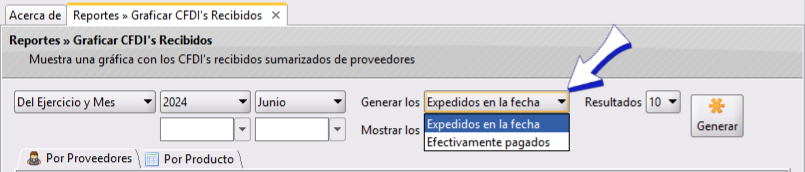
- Posteriormente, en el campo Mostrar los da clic en
Mayores ▼para elegir cómo se mostrarán las gráficas, si de Mayores (Mayor a menor) o de Menores (Menor a Mayor), en este ejemplo elegiremos que los datos se muestren de mayor a menor.
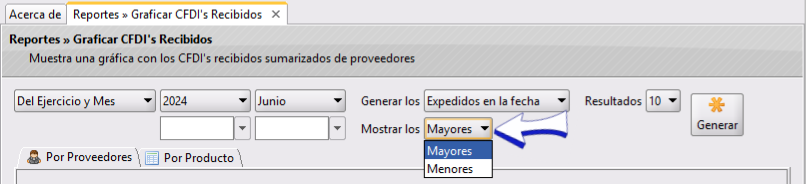
- En el campo Resultados indica cuantos resultados quieres que aparezcan en las gráficas (en este ejemplo solo deseamos conocer los 10 Proveedores que más nos han facturado y los 10 productos que más hemos comprado).
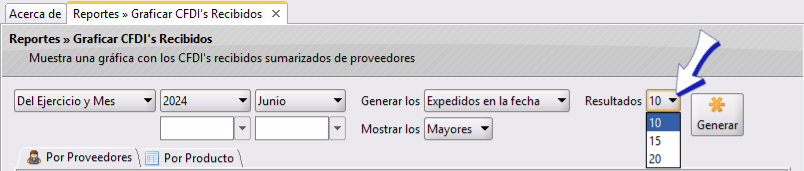
Da clic en
Generarpara que se generen las gráficas.Las gráficas se generarán en la parte inferior en dos pestañas separadas: Por Proveedores y Por producto. Da clic cada una de las pestaña para consultar las gráficas correspondientes.
En esta primera pestaña se muestra la gráfica: CFDI´s Recibidos (Por Proveedores)
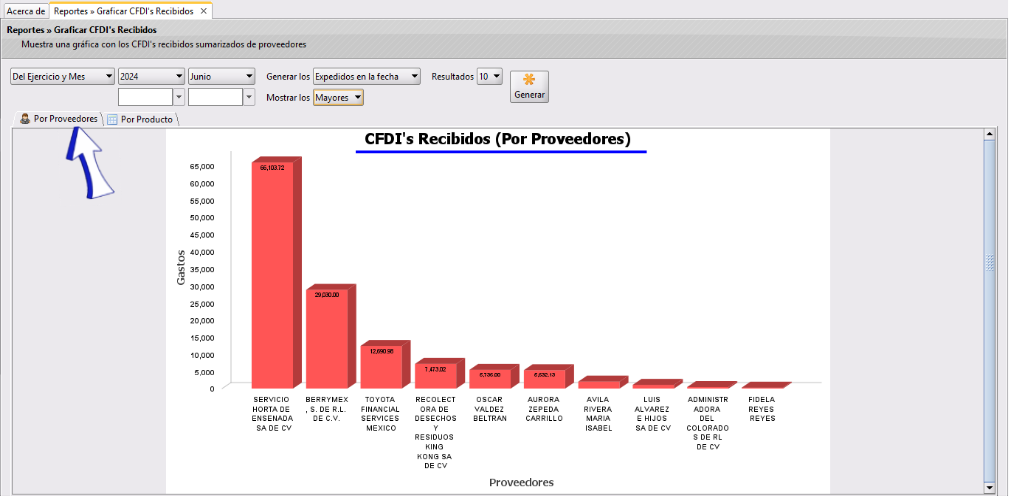
En la segunda pestaña se muestra la gráfica: CFDI´s Recibidos (Por Productos)
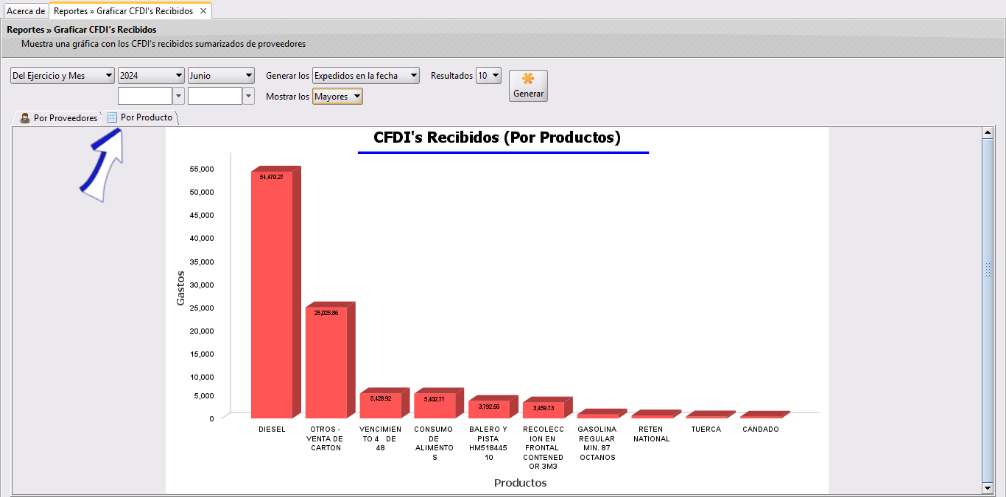
Si tienes dudas o comentarios, contacta con tu distribuidor autorizado o escríbenos a soporte@cofac.mx